
Amazonプライム・ビデオで話題の映画をレンタルしよう!方法は?
Contents[OPEN]
【Amazonプライム・ビデオ】レンタル作品の視聴方法
レンタルの手続きが終わったらその場ですぐに作品を視聴できます。
スマホやタブレットであればダウンロードも可能です。ダウンロード視聴したい方は、下記の手順を参考にしてください。
ドラマ・映画の視聴方法
パソコンの場合、レンタルの手続きを行ったWebブラウザ上で、そのまま「再生」ボタンをクリックすると作品が再生されます。
スマホ・タブレットの場合もWebブラウザで視聴可能ですが、アプリを使うとダウンロード機能も使えるので、可能であればアプリをインストールして視聴するのがオススメです。
- 「Amazon Prime Video」アプリを起動する。
- 画面右下の「マイアイテム」タブをタップする。
- 「レンタル・購入」タブをタップする。
- レンタルした作品が表示されるので再生する。
- 「Amazon Prime Video」アプリを起動する。
- 画面右下の「マイアイテム」タブをタップする。
- 「レンタル・購入」タブをタップする。
- レンタルした作品が表示されるので再生する。
オフラインで視聴するには?
スマホやタブレットでレンタル作品を視聴する際、アプリを利用するとダウンロード機能が使えるので、Wi-Fi環境のない外出先でも気軽に視聴できます。
「レンタル作品を見るときにデータを使いたくない」という人は、こちらの方法がオススメです。
- スマホをWi-Fiに繋げられる環境へ移動する(ダウンロードが完了するまでWi-Fiの環境から離れないでください)。
- 「Amazon Prime Video」アプリを起動する。
- 画面右下の「マイアイテム」タブをタップする。
- 「レンタル・購入」タブをタップする。
- レンタルした作品が表示されるので「ダウンロード」ボタンをタップする。
【Amazonプライム・ビデオ】レンタルに制限をかける方法はある?
家族みんなが使うPCやスマホ・タブレットにAmazonのアカウントを設定している方もいますよね?
そのような場合、例えば「小さい子供が勝手にレンタルをしてしまった」というトラブルが発生する可能性があります。
そういったトラブルを未然に防ぐために制限をかけておきましょう。制限をかけることで借りるつもりのない作品をレンタルしてしまうといったことも避けられるようになります。
勝手にレンタルされないために
レンタルはタップするだけで簡単に借りることができるので、1本のレンタル料金は安くても複数になると支払額も膨らみます。
また、お子さんに見せたくないような作品を勝手に借りて見られてしまうというトラブルもあるでしょう。
そういったことを防ぐためにPINコードを設定しましょう。
PINコードを設定しておけば、レンタルする際にPINコードの入力を求められ、正しいPINコードを入力しない限り、レンタルの手続きを進められなくなります。
レンタルに制限をかける方法
PC・スマホ・タブレットのいずれもWebブラウザを使って設定します。PINコードは4桁の数字です。銀行のキャッシュカードで使う暗証番号と同じようなものなので、絶対に人に教えてはいけません。
また、PINコードは何度でも変更可能です。あなた以外の人に知られてしまった場合は再設定しましょう。
PINコードを設定するには、Prime Videoのページ上で「アカウントと設定」の画面を開いておきましょう。
- 「視聴機能制限」をタップする。
- Prime VideoPIN欄に4桁の数字を入力する(忘れないように注意してください)。
- 購入制限欄で「オン」をタップする。
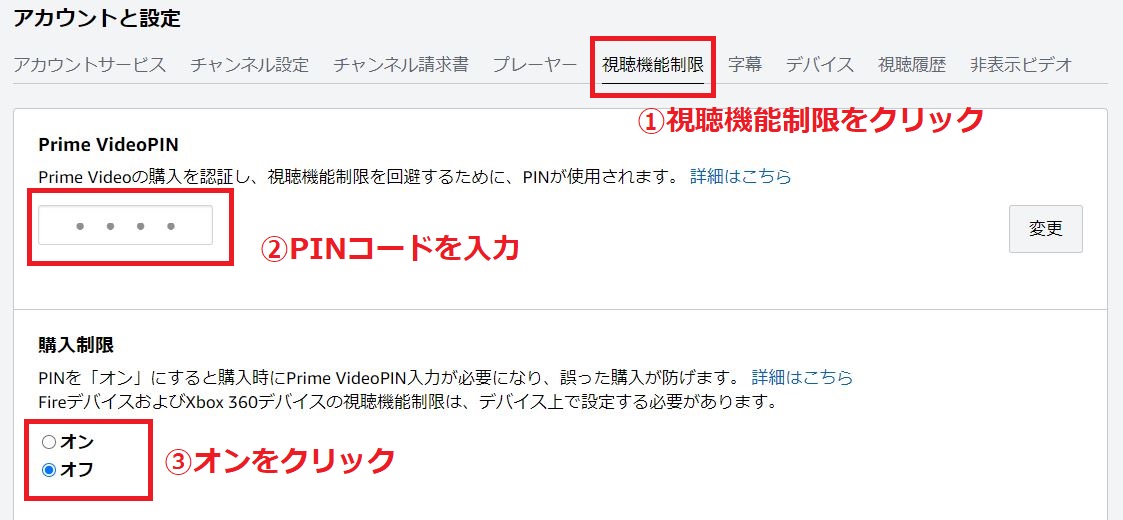
- 「視聴機能制限」をクリックする。
- Prime VideoPIN欄に4桁の数字を入力する(忘れないように注意してください)。
- 購入制限欄で「オン」をクリックする。
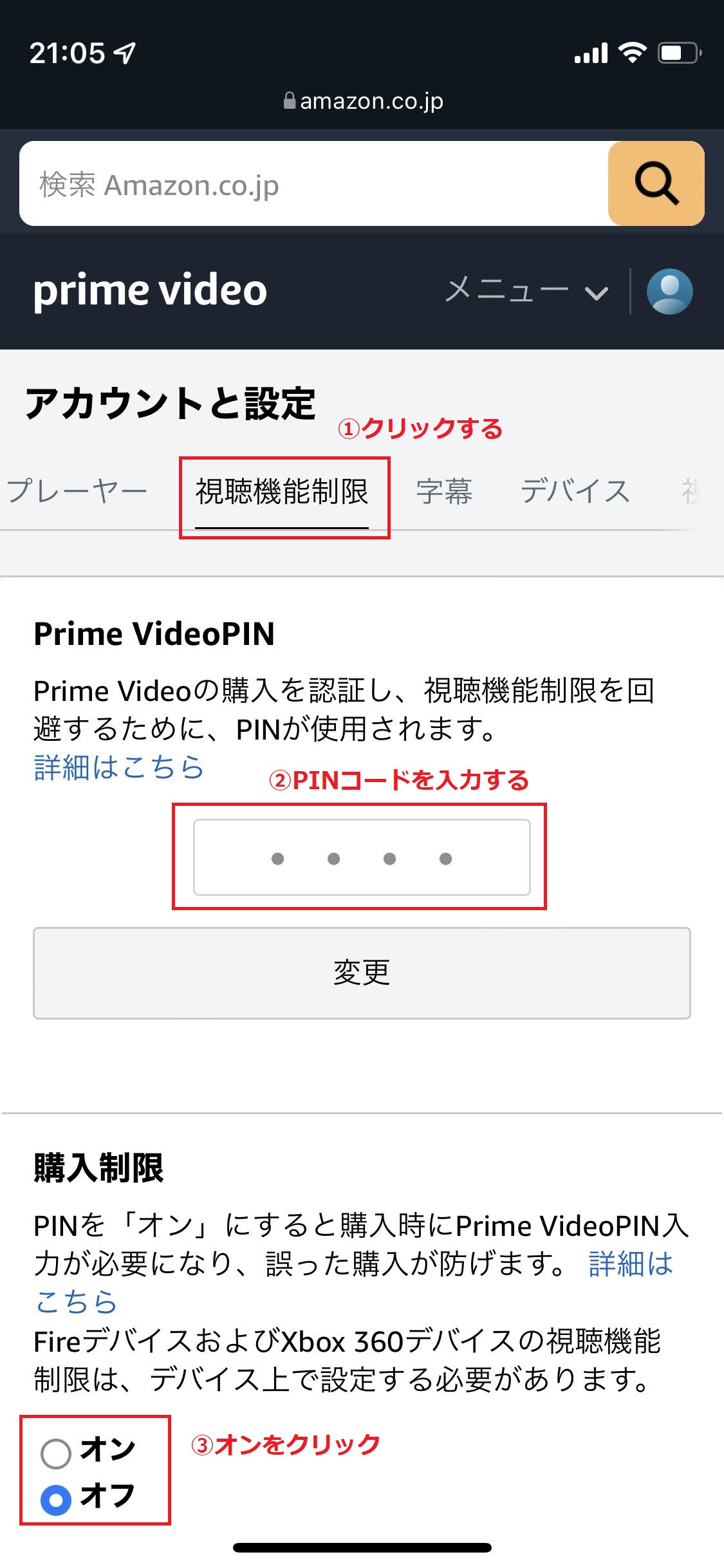
Amazon Prime Video

開発:AMZN Mobile LLC
掲載時の価格:無料
Ver:iOS 9.6 / Android Varies with device